Como excluir ou descarregar um aplicativo no iPhone ou iPad

Se você for como eu, baixou dezenas de aplicativos iOS, os testou e nunca os usou novamente. Em vez de deixá-los a desordenar a sua tela inicial, você deve se livrar deles.
RELACIONADOS: Como remover aplicativos internos da Apple da sua tela inicial do iOS
Excluir aplicativos é bastante simples, mas é não é realmente explicado em qualquer lugar no iOS. Deixar aplicativos não utilizados por perto pode criar sua tela inicial e eles também ocupam espaço desnecessário. Você sempre pode fazer o download de um aplicativo novamente na loja, então, por que não excluí-los e tirá-los do caminho. Você também pode remover os aplicativos incorporados do iOS que você não usa. Quando você exclui um aplicativo, o aplicativo e seus dados são removidos do seu dispositivo. Se você quiser remover o aplicativo, mas manter os dados, poderá descarregar o aplicativo. Veja como fazer as duas coisas.
Excluir um aplicativo e seus dados
Toque e segure o ícone do aplicativo na tela inicial até que os ícones comecem a balançar. Tenha cuidado para não pressionar demais ou você ativará o 3D Touch.
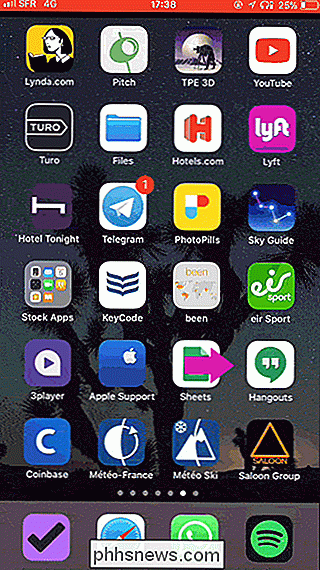
Quando os ícones começarem sua pequena dança, toque no "X" que aparece no canto superior esquerdo do ícone do aplicativo.
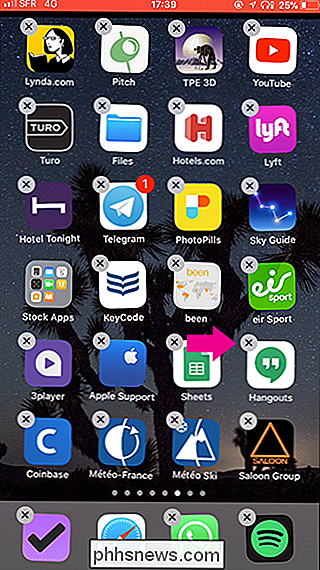
Em seguida, toque em " Excluir ”na janela de confirmação. O aplicativo e todos os seus dados são excluídos e o ícone do aplicativo desaparece da tela inicial.
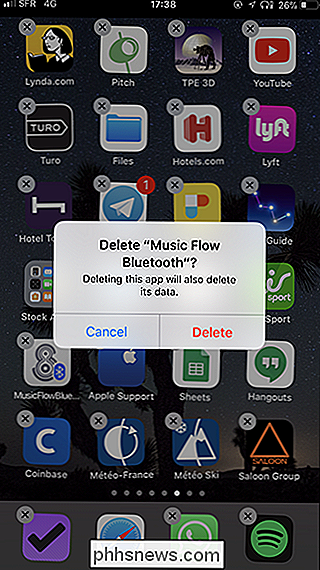
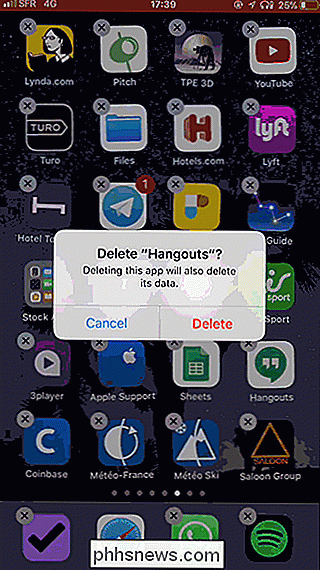
Você também pode excluir aplicativos indo em Ajustes> Geral> Armazenamento do iPhone (ou Armazenamento do iPad).


Aqui, você verá uma lista de todos os aplicativos no seu dispositivo iOS, bem como a quantidade de espaço ocupada por eles.
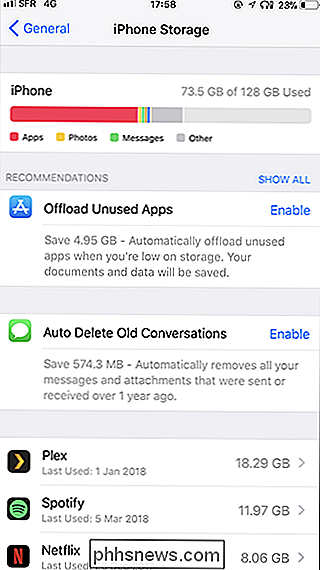
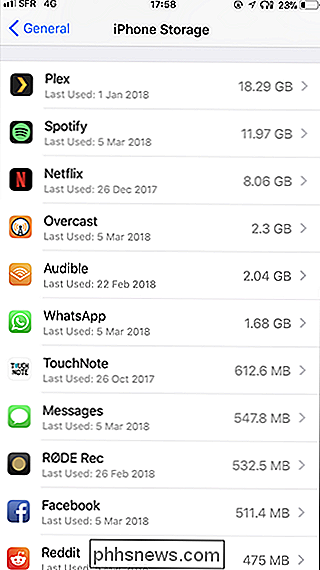
Toque em um aplicativo na lista. Na página do aplicativo, toque na opção "Excluir aplicativo" e confirme a exclusão.
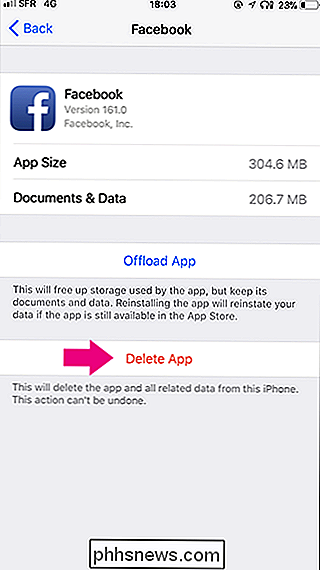
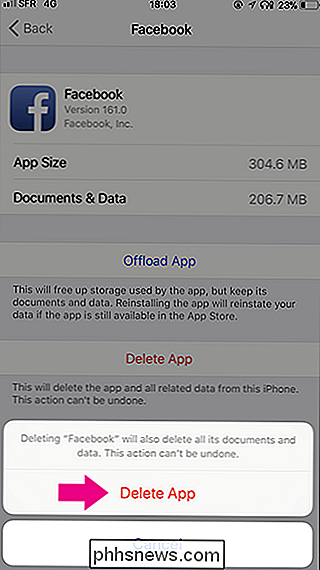
Mais uma vez, o aplicativo e todos os seus dados são removidos do seu dispositivo.
Descarregue um aplicativo, mas mantenha seus dados
RELACIONADO: Como liberar espaço no seu iPhone ou iPad Descarregando aplicativos não usados
Se você quiser excluir um aplicativo, mas não quiser excluir todos os seus dados, poderá optar por descarregá-lo. Isso exclui o aplicativo, mas mantém todos os dados criados em seu dispositivo iOS.
Para descarregar um aplicativo, vá para Configurações> Geral> Armazenamento do iPhone (ou Armazenamento do iPad).


Para definir seu dispositivo iOS automaticamente Para descarregar aplicativos não usados quando você começar a ficar sem espaço, toque em Ativar ao lado de Aplicativos sem carga offload.
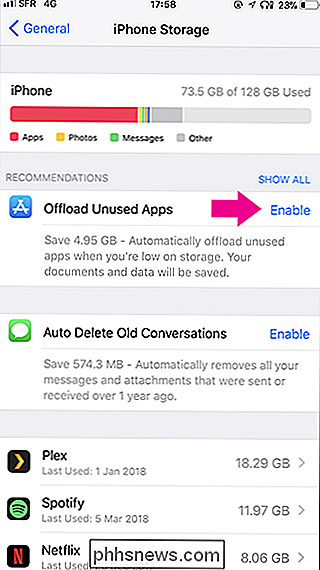
Para descarregar um aplicativo individual, toque no aplicativo na lista um pouco abaixo nessa página. Na página do aplicativo, toque na opção "Offload App" e confirme sua ação.
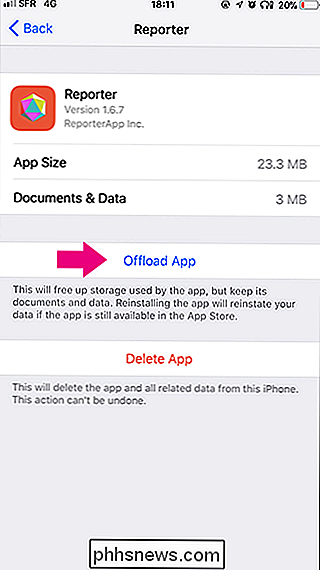
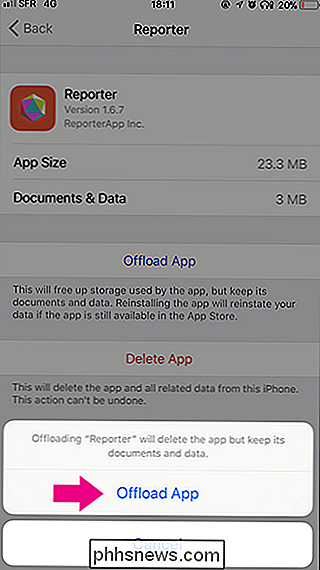
Isso remove o aplicativo, mas mantém seus dados. E, claro, você pode reinstalar o aplicativo a qualquer momento na App Store.

Se houver aplicativos do painel de controle que você usa o tempo todo, por que não acessá-los mais rapidamente? Basta fixar o Painel de Controle na barra de tarefas ou no menu Iniciar e fixar os aplicativos individuais em sua lista de atalhos. Enquanto escrevia artigos sobre como personalizar sua barra de tarefas e fixar pastas na barra de tarefas, ocorreu-me que em todos esses anos de uso Windows, eu nunca me preocupei em fixar o Painel de Controle.

Como salvar imagens WEB do Google Como JPEG ou PNG
O novo formato de imagem WEBP do Google é bem legal: seus sistemas exclusivos de compactação podem exibir imagens em aproximadamente dois terços do tamanho da mesma imagem renderizada Formato JPEG ou PNG. Mas, apesar de seis anos de desenvolvimento e de ter um grande destaque nos produtos do Google, ele ainda não é suportado por algumas das ferramentas de imagem mais comuns, como o visualizador de fotos padrão da Microsoft.



